
「Pythonを使うならAnacondaが必須って本当?」
「そもそもAnacondaとは?」
データの重要性が高まっている昨今、このような悩みをお持ちの方は多いのではないでしょうか。
Anacondaは、データサイエンスや機械学習を手軽に始められるPythonとR言語用のディストリビューションツールです。
この記事では、Anacondaの基本的な使い方からメリット・デメリット、さらにはおすすめの管理ツールや開発ツールについて詳しく解説いたします。
Anacondaを上手く活用したいとお考えの方は、ぜひ参考にしてみてください。
株式会社アスクはAnaconda社とプレミアパートナー契約を締結しています。製品に関するご質問やお見積り依頼などのお問い合わせはこちらのページよりお気軽にご連絡ください。
目次
Anaconda(アナコンダ)とは
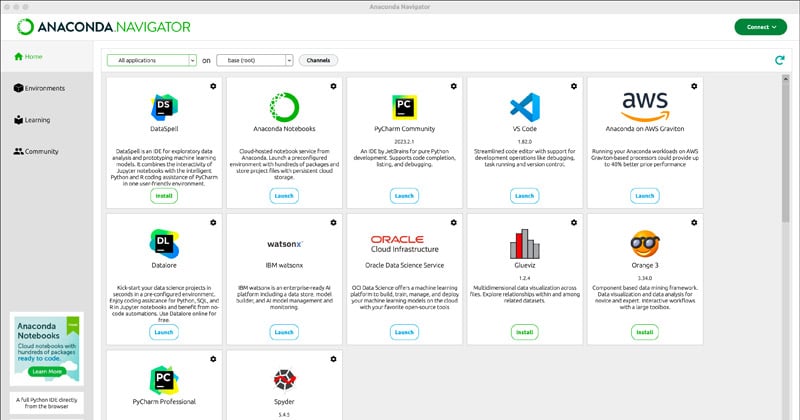
Anacondaは、データサイエンスや機械学習に関する作業を効率的に行うためのプラットフォームです。
主にPythonやR言語のプログラミングに焦点を当てて開発されており、これらの言語を用いたデータ分析やモデリング、可視化などのタスクを簡単に実行できるように設計されています。
具体的には、Anacondaは多数のライブラリやツール、便利な機能を含むディストリビューションで、これによりユーザーは環境構築やライブラリのインストールといった手間を省略し、すぐにデータサイエンスの作業に取り組むことができるようになっています。
しかし、PythonやR言語自体とAnacondaは異なる存在となっているため、この違いを理解することが初心者にとっては重要です。
AnacondaとPythonの関係
Pythonは、広く使われている汎用の高水準プログラミング言語です。Web開発からデータ分析、機械学習に至るまで、多岐にわたる分野で利用されています。
Pythonの特徴として、読みやすく、また書きやすいシンプルな構文という点が挙げられます。これによってプログラムのコードがクリアになるので、多くの開発者に人気の言語です。
一方、AnacondaはPythonを基盤としたディストリビューションの一つであり、特にデータサイエンスや機械学習に関連するPythonのライブラリやツール群を一括して提供しています。
Anacondaを用いることで、ユーザーはこれらのライブラリやツールのインストール、環境設定の手間を大幅に削減することができます。
つまり、Pythonは言語そのものであり、Anacondaはその言語を用いた特定のタスク(データサイエンスや機械学習など)を助けるために集成されたツールとライブラリのパッケージということです。
Anacondaをインストールすることで、Pythonはもちろんのこと、必要なライブラリや関連ツールを一度に手に入れられます。
詳細はこちらのリンクからご確認ください
Anacondaのメリット・デメリット
ビッグデータを中心とした社会が構築されつつある昨今、データサイエンス分野の注目度は右肩上がりになっています。
このような世界的トレンドの中で、Pythonの使い勝手を向上させるツールであるAnacondaも注目を集めています。
Anacondaは便利なツールですが、メリットもあればデメリットもあることには注意が必要です。
ここでは、Anacondaのメリット・デメリットについて詳しく解説します。
Anacondaのメリット
Anacondaのメリットとしては、主に以下の5点が挙げられます。
- メリット① 初心者でも簡単に環境構築ができる
- メリット② 一括で必要ライブラリをインストールできる
- メリット③ データサイエンス分野に強い
- メリット④ クロスプラットフォーム対応が便利
- メリット⑤ 無料版で使用感を確かめられる
それぞれについて、詳しくみていきましょう。
メリット① 初心者でも簡単に環境構築ができる
プログラミングやデータ分析を始める際、環境構築は初心者にとっての大きな障壁です。
特定のライブラリやツールをインストールする過程でエラーが発生することもしばしばあり、これらのトラブルシューティングには多くの時間と知識が求められます。
しかし、Anacondaを上手く活用すれば、この環境構築のプロセスが格段に簡単になります。
Anacondaは、データサイエンスに必要なライブラリやツールを一括で提供してくれるため、初心者であっても手間なく必要な環境を構築することができるのです。
インストーラーを実行するだけで、PythonやR言語のほか、主要なデータサイエンス関連のライブラリが自動的にインストールされるため、初心者でも環境設定に悩むことなく、実際のプログラミングやデータ分析に専念することができるようになります。
メリット② 一括で必要ライブラリをインストールできる
Anacondaの大きな魅力の一つは、一括で多数のライブラリをインストールできる点です。
PythonやR言語でデータ分析や機械学習を行う際は、さまざまなライブラリやツールが必要となります。
例えば、データの整形や加工には「pandas」や「numpy」、可視化には「matplotlib」や「seaborn」、機械学習には「scikit-learn」や「tensorflow」など、特定のタスクを行うためのライブラリを選ぶ必要があります。
これらのライブラリを一つ一つ手動でインストールするのは、時間がかかるだけでなく、バージョンの依存関係や互換性の問題に直面する可能性も高くなっています。
しかし、Anacondaを使用すれば、これらのライブラリがプリインストールされた状態で利用できるため、手間をかけずに必要なライブラリを手に入れることができます。
これにより、プロジェクトを始めるスピードを大幅に向上させることが可能となり、作業の効率化が実現できるようになるでしょう。
メリット③ データサイエンス分野に強い
近年、データサイエンスはその重要性を増しており、多岐にわたる業界や研究分野で積極的に活用されています。
データサイエンスを効果的に進めるためには、特定のツールやライブラリが欠かせません。
Anacondaは、まさにこのデータサイエンス分野に特化したコンテンツが豊富なことでも有名です。
特に、「Jupyter Notebook」や「Jupyter Lab」のようなデータサイエンスツールへの組み込みサポートは、Anacondaの主な特徴として挙げられるでしょう。
これらのツールは、コードの実行結果をリアルタイムで確認しながらデータ解析を行うことができるため、データの探索や可視化、さらにはレポートの作成において非常に効率的です。
このように、Anacondaはデータサイエンスの初学者からプロフェッショナルまで、幅広い層の人々にとって、効率的かつ高度なデータ分析を行うための強い味方といえるでしょう。
メリット④ クロスプラットフォーム対応が便利
プログラミングやデータ分析を行う際、使用するコンピュータのオペレーティングシステム(OS)によっては、一部のツールやライブラリが動作しないという問題に直面することがあります。
異なるOS間での作業の互換性は、多くのエンジニアやデータサイエンティストにとっての悩みの種といえるでしょう。
しかし、Anacondaは、クロスプラットフォームの対応幅が非常に広くなっています。
Windows、Mac、Linuxといった主要なOSに対応しており、使用するコンピュータのプラットフォームに関係なく、同じデータ分析環境を維持することが可能となっているのです。
そのため、自宅のWindowsマシンで開発を始め、学校や職場のMacやLinuxでその作業を続けることもできます。
また、チームでのプロジェクトにおいて、メンバー間での環境の違いによるトラブルを避けることができるのも魅力の一つです。
このクロスプラットフォーム対応は、複数のOSを日常的に使用するユーザーや、異なる環境での共同作業を行うチームにとって、非常に価値のある特徴といえるでしょう。
メリット⑤ 無料版で使用感を確かめられる
プログラミングやデータ分析のツールを選択する際、初心者の多くは「本当に自分に合ったものなのか?」という不安を抱えてしまうものです。
高額なソフトウェアやサービスを購入した後に、使い勝手が合わなかったと感じることは、資金的にも時間的にも大きな損失となってしまいます。
Anacondaは、このようなユーザーの不安を取り除くために、無料版で使用感を確認することが可能です。
無料版では、コストをかけずにAnacondaの主要な機能やライブラリを体験することができます。
そのため、ユーザーは無駄な投資をすることなく、Anacondaが自分のニーズやスキルセットに合致するかどうかを判断することができるのです。
無料版を使用して、Anacondaの使い勝手や機能の豊富さを実感し、後にプレミアムプランや追加のパッケージを購入する際の判断材料とすることも可能です。
新しいツールを導入する際のリスクを軽減できるため、多くのプログラミング初心者やデータサイエンスの学習者にとって、この無料試用は、大きなメリットといえるでしょう。
詳細はこちらのリンクからご確認ください
Anacondaのデメリット
Anacondaのデメリットとしては、主に以下の3点が挙げられます。
- デメリット① 一括インストールのため容量が大きい
- デメリット② データサイエンス初心者には不要なツールもある
- デメリット③ Pythonの標準パッケージとは異なる動作を示す
それぞれについて、詳しくみていきましょう。
デメリット① 一括インストールのため必要な容量が大きい
Anacondaは、豊富なライブラリやツールを提供していますが、その反面、すべてを一括でインストールするためにはかなりの容量が必要となります。
具体的には、初回インストール時に約6GB以上ものストレージ容量を確保する必要があります。
これは、ストレージ容量に制限のあるコンピューターや、複数のソフトウェアを併用しているユーザーにとっては、少し気になる点かもしれません。
特定のプロジェクトやタスクで必要とされるライブラリのみを選択的にインストールするPythonの標準環境と比較すると、Anacondaは初めから多くのライブラリが含まれているため、このような大容量となってしまいます。
しかし、その分、後から必要となるライブラリを都度追加する手間は省けるため、どちらが利点と感じるかはユーザーのニーズや環境によるでしょう。
デメリット② データサイエンス初心者には不要なツールもある
Anacondaの魅力の一つは、データサイエンスの作業を行う際に必要なさまざまなライブラリやツールがパッケージとして一括で利用可能な点です。
しかし、すべてのユーザーにとって、それらすべてのツールやライブラリが必要とは限りません。
特に、データサイエンスの学習を始めたばかりの初心者にとって、多くの機能やツールがありすぎるのは、むしろ選択肢が多すぎて混乱を招くおそれもあります。
たとえば、基本的なデータ解析を行いたいだけの初心者が、高度な機械学習のライブラリや特定のデータ処理のツールを利用する機会は少ないでしょう。
Anacondaは、プロフェッショナルなデータサイエンティストから初心者まで、幅広いユーザーを対象としているため、このような豊富な内容となっています。
しかし、使用しているうちに習熟し、当初は必要としていなかった機能でも、後から必要となることもあるため、一概にデメリットとは言えないかもしれません。
デメリット③ Pythonの標準パッケージとは異なる動作を示すことがある
Pythonを使用する上で、パッケージ管理として広く知られているのが「pip」です。多くのPythonユーザーは、「pip」を用いてライブラリのインストールや管理を行っています。
一方、Anacondaでは、専用のパッケージ管理システム「conda」を使用します。
「conda」は、Anaconda独自のシステムであり、pipとは動作や管理の仕組みが異なります。
具体的には、「conda」はAnacondaのエコシステム内で完結する形でライブラリやツールの依存関係を管理するため、pipと比較してもっと広範なパッケージや環境の管理が可能です。
しかし、この独自の管理システムのせいで、「pip」で普段使用していたパッケージが「conda」で上手く動かない、あるいはその逆のケースも考えられます。
また、「pip」と「conda」を同時に使用する際に、パッケージのバージョンの不整合や依存関係の問題が生じる可能性もあります。
これらの違いに気づかずに使用すると、想定外のエラーや問題に直面するリスクが増加してしまいます。
したがって、Anacondaを導入する際は、「conda」の特性や「pip」との違いを十分に理解し、適切にパッケージ管理を行うことが重要なのです。
Anacondaのインストール手順
Anacondaをインストールするにはいくつかの手順を踏む必要があります。
ここでは実際の画像をもとに、順を追ってわかりやすく解説します。
STEP① パッケージのダウンロード
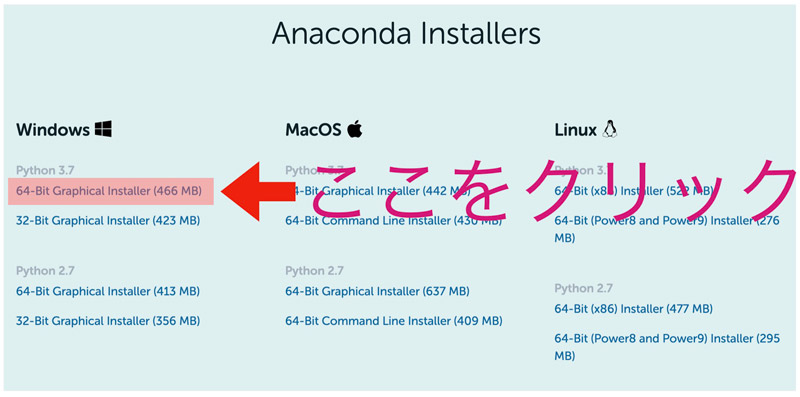
(出典:Windows版Anacondaのインストール|Python Japan)
Anacondaのインストールを始める前に、まず必要なパッケージをダウンロードする必要があります。
- 公式サイトにアクセス
Anacondaの公式サイトを開きます。 - 適切なバージョンの選択
サイト内で、使用しているOS(Windows、macOS、Linux)に合わせたバージョンの「Download」ボタンをクリックします。 - ダウンロードの開始
選択したバージョンに合わせたページが表示されるので、指示に従いファイルのダウンロードを開始します。
ダウンロードする際、Pythonのバージョンも選択することができますが、特に必要がなければ、最新のバージョンを選択することをおすすめします。
ダウンロードしたファイルは、後のステップで使用するインストーラーとなるので、見失わないように保存先をしっかりと覚えておきましょう。
これで、パッケージのダウンロードは完了です。
STEP② インストーラーの実行
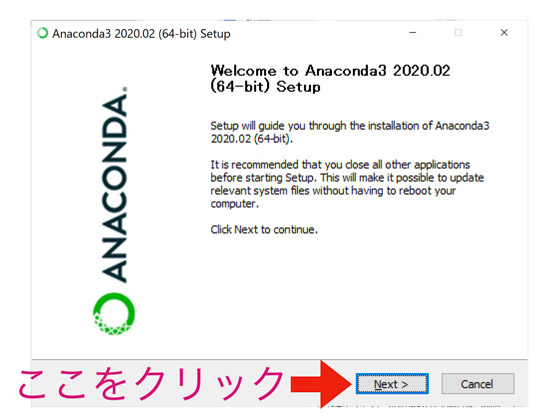
(出典:Windows版Anacondaのインストール|Python Japan)
次に、先ほどダウンロードしたインストーラーを起動します。
- インストーラーの起動
ダウンロードしたAnacondaのインストーラーをダブルクリックして起動します。 - 「Next」をクリック
画面中央の「Next」ボタンをクリックして、指示に従って進めます。 - ライセンス契約の確認
次に、Anacondaのライセンス契約が表示されます。内容を十分に確認した後、右下の「I Agree」ボタンをクリックして、ライセンスに同意します。 - インストール先の選択
Anacondaをインストールするフォルダーを指定する画面が現れます。デフォルトの場所で問題なければ、「Next」をそのままクリックします。別の場所にインストールしたい場合は、「Browse」ボタンを使ってインストール場所を選び、「Next」をクリックします。
インストール場所を選択し、オプションを設定することで、インストールできるようになります。
指定した場所に十分なストレージスペースがあることを確認し、インストールを開始してください。
STEP③ インストールオプションの選択
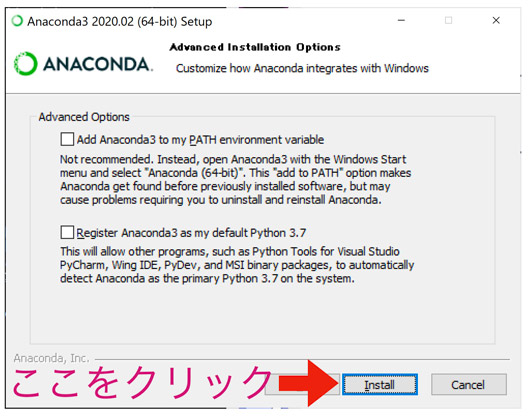
(出典:Windows版Anacondaのインストール|Python Japan)
Anacondaのインストール進行中、いくつかの設定オプションが表示されます。
これらのオプションにより、Anacondaがシステムにどのように組み込まれるかが決まります。
- 環境変数の追加
このオプションは、Anacondaをコマンドプロンプトやターミナルから直接アクセスできるようにするためのものです。デフォルトの設定をオンにすることをおすすめします。 - 登録オプションの確認
このオプションでは、AnacondaをシステムのデフォルトPythonとして登録するかどうかを選択します。別のPython環境がシステムにインストールされているものの、新しくAnacondaをデフォルトPythonとして登録したい場合は、このオプションをオンにしましょう。 - インストールの開始
オプションの設定完了後は、「Install」ボタンをクリックして、インストールを開始します。
この段階でインストールが進行するため、完了するまでしばらくお待ちください。
STEP④ インストールの確認
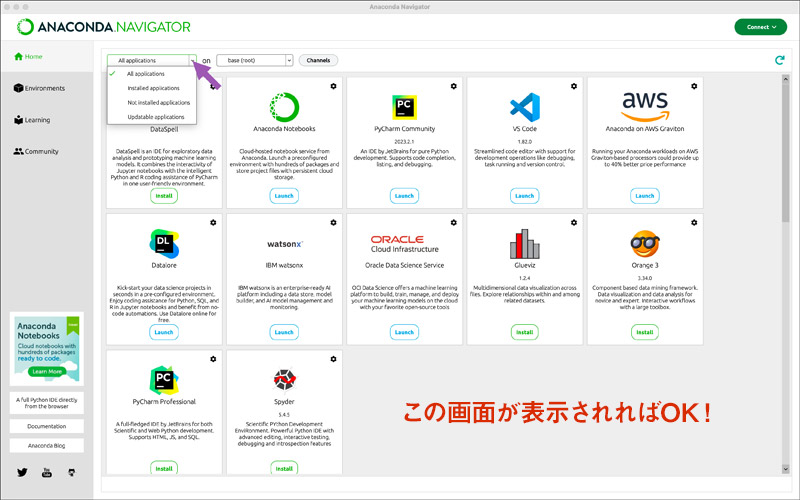
(出典:Anaconda Navigator|Anaconda公式サイト)
Anacondaをインストールした後は、以下の手順でAnacondaが正常にインストールされているか確認しましょう。
- Anaconda Navigatorの起動
スタートメニューまたはデスクトップにあるAnaconda Navigatorのショートカットをクリックして、Anaconda Navigatorを起動します。 - ホーム画面の確認
Anaconda Navigatorが正常に起動すると、いくつかのアプリケーション(Jupyter Notebook、 Spyderなど)がリスト表示されるホーム画面が表示されます。これにより、Anacondaが正常にインストールされていることが確認できます。 - Pythonのバージョン確認
Anaconda Promptを開き、「python --version」とコマンドを入力します。これにより、インストールされているPythonのバージョンが表示されます。
詳細はこちらのリンクからご確認ください
Anacondaの使い方をご紹介!
ここまで、Anacondaの基本的な部分に焦点を当てて説明してきました。
しかし、Anacondaの使い方について具体的なイメージが湧かないという方もいらっしゃるかもしれません。
そこで、Anacondaの使い方の一つとして、仮想環境の構築法について解説いたします。
Anacondaで仮想環境を構築する
仮想環境とは、一つのコンピュータ上に複数の独立したPython環境を作成するための「ワークスペース」のようなものです。
これにより、異なるプロジェクトごとに異なるパッケージやバージョンを隔離して管理できるため、パッケージ間の依存関係の問題を避けることができます。
Anacondaを使用して仮想環境を構築すると、特定のプロジェクト専用の環境を簡単にセットアップすることも可能です。
この環境内では、必要なライブラリやツールをインストールし、他の環境の影響を受けずにプロジェクトを進めることができるため、開発が比較的スムーズに行えます。
では、以下に具体的な手順を解説します。
STEP① Anaconda Navigatorを起動する
まずは、Anaconda Navigatorを起動しましょう。
Anaconda NavigatorはAnacondaに同梱されているGUIベースのツールで、仮想環境の作成や管理、各種パッケージのインストールなどの操作を直感的に行うことができます。
初心者の方であれば、Navigatorを利用しながらの方が操作しやすいのでおすすめです。
スタートメニューから「Anaconda Navigator」を選択するか、コマンドプロンプトやターミナルで"anaconda-navigator"と入力して実行することで起動します。
STEP② 仮想環境の作成
次に、Anaconda Navigatorを使用して仮想環境を作成します。手順は以下の通りです。
- Anaconda Navigatorのホーム画面で左側のメニューから「Environments」を選択
- 画面下の「Create」ボタンをクリック
- 「Name」フィールドに仮想環境の名前を入力し、Pythonのバージョンを選択
- 「Create」ボタンをクリックして、仮想環境の作成を開始する
しばらく待つと、新しく作成した仮想環境が一覧に表示されます。これで仮想環境の作成は完了です。
STEP③ 仮想環境の起動と終了
仮想環境を利用する際は、起動から始めて作業が終わったら終了するという流れを覚えておくと良いでしょう。
ただし、特定の仮想環境でのみ動作するプログラムやライブラリを使用する場合は、その環境を正しく起動していることが必要です。
- Anaconda Navigatorの「Environments」タブを開く
- 仮想環境の一覧から使用したい環境を選択
- 右側の「Home」タブに移動し、「Start」ボタンをクリックして仮想環境を起動する
仮想環境の終了方法は以下のとおりです。
- ターミナルかコマンドプロンプトを開く
- "conda deactivate"と入力して、エンターキーを押下
これにより、仮想環境が終了し、元の環境に戻すことができます。
STEP④ パッケージのインストール
Anacondaを使用して仮想環境を起動した後は、必要なパッケージをその環境内にインストールしていきます。
Anacondaでは、Navigatorを使ってGUIでインストールする方法と、コマンドラインでインストールする方法の2つがあるので、好きな方法でインストールしていきましょう。
<Anaconda Navigatorを使用する方法>
- 「Environments」タブを開き、インストールしたい仮想環境を選択
- 下部にある「Not installed」というドロップダウンメニューから「All」を選択
- 必要なパッケージを検索し、チェックボックスにチェックを入れる
- 右下の「Apply」ボタンをクリックして、パッケージのインストールを開始
<コマンドラインを使用する方法>
- ターミナルやコマンドプロンプトを開きます。
- まず、仮想環境をアクティベートします。(例:"conda activate [環境名]")
- 必要なパッケージをインストールします。(例:"conda install [パッケージ名]")
パッケージのインストールが完了した後は、必要に応じて環境内でのプログラムの実行や開発を進められます。
STEP⑤ 仮想環境の削除
仮想環境の利用が終わった場合、不要な環境を削除することでリソースの節約ができます。Anacondaでの仮想環境の削除方法はシンプルです。
<Anaconda Navigatorを使用する方法>
- 「Environments」タブを開く
- 削除したい仮想環境を選択し、歯車アイコンをクリックして「Remove」を選択
<コマンドラインを使用する方法>
- ターミナルかコマンドプロンプトを開く
- "conda env remove --name [環境名]"というコマンドを入力する
これで、仮想環境の削除が完了します。
適切な管理を心掛け、効率的な開発環境を維持しましょう。
Anacondaのおすすめ管理・開発ツール
Anacondaは非常に人気のあるプラットフォームですので、多数の関連ツールがリリースされています。
初心者の方であれば、その中から用途にあったツールを探すのも一苦労でしょう。
そこで、以下に代表的なAnacondaの管理・開発ツールについて一覧表でまとめました。
| Anaconda Navigator | Anacondaに同梱されている各種のツールを起動するためのGUIアプリケーション アプリケーションのインストール管理や起動管理が行える |
| condaツール | CUIベースのツール Anacondaのパッケージや仮想環境の管理を行う 仮想環境の操作やライブラリのインストールが行える |
| JupyterLab | Jupyter Notebookの後継となるウェブベース統合開発環境(IDE) |
| Jupyter Notebook | PythonやR言語の開発で用いるウェブベース統合開発環境(IDE) |
| Spyder | データサイエンス用統合開発環境(IDE) |
| PyCharm | Python用統合開発環境(IDE) |
| VSCode | マイクロソフト製コードエディタ |
| Glueviz | Python用データ可視化ツール |
| Orange 3 App | 対話型データ可視化ツールとビジュアルプログラミングによるデータマイニング |
| RStudio | PythonやR言語の開発で用いる統合開発環境(IDE) |
| Anaconda Prompt | Anaconda同梱のWindowsコマンドプロンプト |
| Anaconda PowerShell | Anaconda対応のWindows PowerShell |
この中で初心者におすすめなのは、まず「Anaconda Navigator」です。
直感的なGUIベースでの操作が可能となっており、Anacondaに同梱されているさまざまなツールやライブラリの起動や管理を一元的に行うことができます。そのため、手間なくさまざまな機能を利用することができるのです。
次に、データ解析や学習の過程を手軽に可視化しながら行うには「JupyterLab」や「Jupyter Notebook」がおすすめです。
コードの実行結果を即座に確認しつつ、Markdown記法でのメモや説明の追記もできるため、分析の過程や考えを整理する際に非常に役立ちます。
「Spyder」は、MATLABに似たインターフェイスを持つ科学計算向けのIDEです。可変式の変数エクスプローラーなどを利用して、データの構造を直感的に把握することができます。
Anaconda環境の操作をテキストベースで行いたい場合には、「Anaconda Prompt」や「Anaconda PowerShell」などもおすすめです。
株式会社アスクはAnaconda社とプレミアパートナー契約を締結しています
弊社はAnaconda社とプレミアパートナーを締結しているため、本来であれば米国本社経由でしか受けられないサポートも提供可能となっています。
Anacondaを使うには、英語が障壁となる場合も少なくありません。しかし、弊社でご検討いただければ、そのような心配は不要です。
必要であれば、オンプレミス環境での利用を可能にするサーバーも設置可能となっているため、個々のニーズにあったご提案をさせていただきます。
Anacondaの導入にお困りの方は、ぜひ一度アスクにご相談ください。
詳細はこちらのリンクからご確認ください
まとめ
Anacondaは、データサイエンスや機械学習を手軽に始めることができる優れたツールです。
今後、データサイエンスの分野がさらに発展する中で、Anacondaはさらに存在感を増していくでしょう。
これからAnacondaを使う方やすでに使用している方は、定期的なアップデートや新しいツールの追加情報をチェックすることも忘れないよう注意しましょう。
本記事を通して、Anacondaの全体像や利点を正確に理解し、プロジェクトや研究に役立てていただければ幸いです。
詳細はこちらのリンクからご確認ください
監修者:麻生哲
明治大学理工学部物理学科を卒業後、ITベンチャーにて多数のプロジェクトを成功に導く。子会社を立ち上げる際には責任者として一から会社を作り上げ、1年で年商1億円規模の会社へと成長させることに成功。現在は経験を活かし、フリーランスとしてコンテンツ制作・WEBデザイン・システム構築などをAIやRPAツールを活用して活動中。
※ 本記事は執筆時の情報に基づいており、販売が既に終了している製品や、最新の情報と異なる場合がありますのでご了承ください。
株式会社アスクでは、最新のPCパーツや周辺機器など魅力的な製品を数多く取り扱っています。
製品に関するご質問や納期のご確認、お見積り依頼など、お気軽にお問い合わせください